Antes de enviar suas postagens nas redes sociais ou compartilhar apresentações profissionais, muitas vezes você precisa editar suas fotos e fazer alguns ajustes. Por exemplo, você pode querer reduzir o tamanho do arquivo de imagem para compartilhamento online, converter para um formato específico ou redimensionar sua imagem para uma plataforma específica.
Ao editar imagens, gerenciar suas dimensões pode ser uma dor de cabeça. Nesse caso, você precisa de um conversor de tamanho de imagem para redimensionar facilmente suas fotos para atender a qualquer necessidade. Este artigo se concentra na conversão de tamanho de imagem e compartilha sete ferramentas para redimensionar imagens JPG, JPEG, PNG, GIF e BMP.
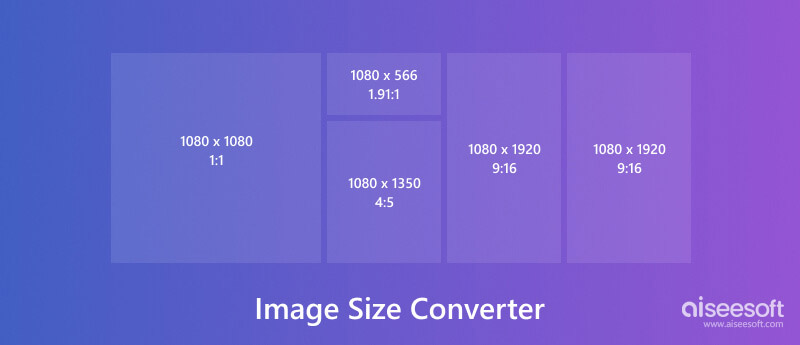
Antes de recomendar conversores de tamanho de imagem, quero falar sobre algumas informações básicas sobre tamanho de imagem.
O tamanho da imagem informa as dimensões de um arquivo de imagem, normalmente medido em pixels (largura x altura). Quanto mais pixels uma imagem tiver, maior será sua resolução e mais nítida ela parecerá. A resolução da imagem é mostrada em pixels por polegada (PPI) ou pontos por polegada (DPI). PPI/DPI mais altos resultam em mais pixels amontoados em uma área menor.
Um conversor de tamanho de imagem é um programa de desktop, aplicativo móvel ou serviço online que permite modificar as dimensões de um arquivo de imagem. Este processo pode conter redução ou ampliação da imagem. Alguns redimensionadores de imagens também oferecem recursos adicionais, como cortar, girar e converter entre diferentes formatos de imagem.
Um conversor de tamanho de imagem é usado principalmente para ajustar as dimensões. Às vezes, permite alterar o tamanho do arquivo de uma imagem. Existem vários motivos pelos quais você precisa de um conversor de tamanho de imagem.
Diferentes plataformas têm requisitos variados de tamanho de imagem para visualização e desempenho ideais. Um conversor de tamanho de imagem ajuda você a editar suas fotos e garantir que elas apareçam nítidas sem cortes desnecessários.
Imagens grandes retardarão o tempo de carregamento do site. Você pode usar um conversor de tamanho de foto para otimizar o tamanho da imagem para uso na web e obter carregamento rápido da página.
Arquivos de imagem grandes podem atrapalhar suas caixas de entrada de e-mail. Uma ferramenta de redimensionamento de imagem permite reduzir fotos para um tamanho menor, mantendo uma alta qualidade.
Para fotos impressas, a resolução da imagem precisa ser alta o suficiente para evitar pixelização. Um conversor de tamanho de imagem pode ajudá-lo a melhorar a resolução da imagem para impressões de alta qualidade.
Existem duas abordagens principais para redimensionar imagens: reamostragem e corte.
A reamostragem modifica o número real de pixels no arquivo de imagem. Quando você reduz um arquivo de imagem, a reamostragem remove pixels. Por outro lado, quando você amplia sua foto, novos pixels serão criados. Algoritmos de interpolação determinam como esses novos pixels são criados. A solução de corte envolve a remoção de partes indesejadas da imagem. Ele altera efetivamente as dimensões da imagem sem alterar os pixels.
Com todos os tipos de conversores de tamanho de imagem disponíveis, tanto software online quanto de desktop, selecionar a ferramenta certa pode ser assustador. Aqui estão alguns fatores a serem considerados ao escolher seu software redimensionador de imagens.
Recursos: Alguns conversores de tamanho de imagem oferecem opções básicas de edição, como opções de redimensionamento e compactação. Ferramentas avançadas oferecem mais recursos como corte, rotação e redimensionamento em lote.
Facilidade de uso: procure um conversor de tamanho de foto que permita fazer upload de sua imagem, selecionar a saída desejada e baixar a imagem redimensionada sem esforço.
Formatos suportados: certifique-se de que o conversor de tamanho de pixel seja compatível com o formato de imagem com o qual você está trabalhando, como JPG, PNG, GIF, WebP, BMP, HEIC e muito mais.
Controle de qualidade: alguns conversores oferecem mais controle sobre o processo de compactação, permitindo personalizar a qualidade ou o tamanho do arquivo de acordo com suas necessidades. Além disso, você deve selecionar um redimensionador de imagem que não adicione uma marca d’água à imagem redimensionada.
Segurança: Se você estiver lidando com imagens confidenciais, considere usar um conversor de tamanho de imagem que ofereça upload e processamento seguros.
Gratuito x Pago: Muitos conversores online são gratuitos, enquanto programas mais avançados podem exigir uma assinatura paga.
Tanto o Windows quanto o macOS oferecem ferramentas básicas de edição de imagens com funções de redimensionamento. Embora não sejam tão ricos em recursos quanto o software conversor de tamanho de imagem dedicado, eles podem ser suficientes para tarefas simples.
Vários conversores de imagens gratuitos e de código aberto oferecem recursos como redimensionamento em lote e conversão de formato. Para usuários mais avançados, softwares profissionais de edição de fotos como o Adobe Photoshop oferecem ferramentas poderosas de manipulação de imagens, incluindo redimensionamento de fotos e conversão de formato.
Esta parte explora os diferentes tipos de conversores de tamanho de imagem disponíveis para Windows PC, Mac, iOS, Android e até soluções online.
Editor de fotos AI da Aiseesoft é uma ferramenta poderosa que vai além do redimensionamento básico de imagens. Ele utiliza tecnologia de IA para aprimorar suas fotos, corrigir desfoques, restaurar detalhes perdidos e aprimorar resoluções sem perda de qualidade. Este conversor de tamanho de foto suporta vários formatos de arquivo de imagem e oferece opções básicas de edição. Você pode redimensionar imagens por pixels, porcentagens ou predefinições predefinidas para mídias sociais e outras plataformas.

Aiseesoft oferece redimensionamento de fotos junto com outros recursos de edição de imagens. Ele permite redimensionar várias imagens simultaneamente para um fluxo de trabalho eficiente. Embora este redimensionador de imagens não seja gratuito, ele oferece uma versão de teste para testar seus recursos. Meus testes como usuário gratuito proporcionam uma experiência de redimensionamento de imagem eficaz e confortável.
100% seguro. Sem anúncios.
100% seguro. Sem anúncios.
Baixe e instale o Aiseesoft AI Photo Editor em seu PC ou Mac. Inicie o programa e importe as imagens que deseja redimensionar.
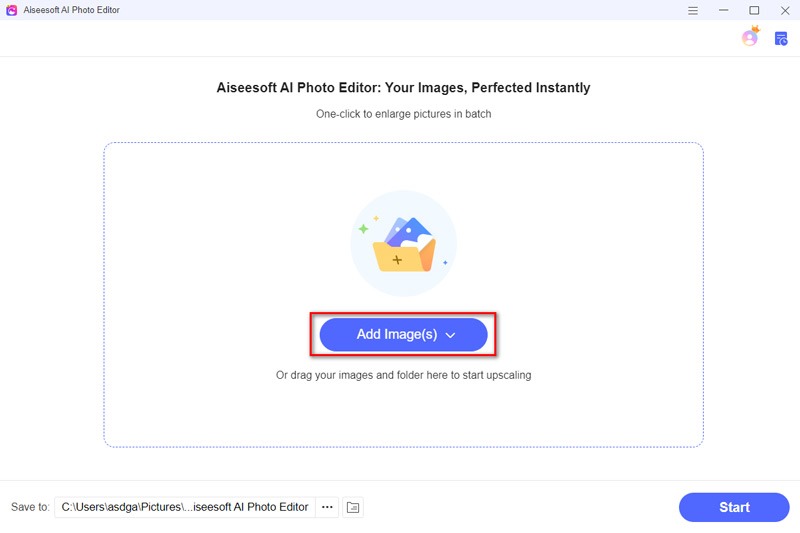
Selecione seu método de redimensionamento preferido. Aiseesoft oferece opções para aprimorar sua foto para uma resolução mais alta, de até 8x. Os recursos alimentados por IA podem melhorar significativamente a qualidade da imagem, especialmente para fotos antigas com ruído ou imperfeições. Visualize o arquivo de imagem redimensionado e salve-o em seu computador.
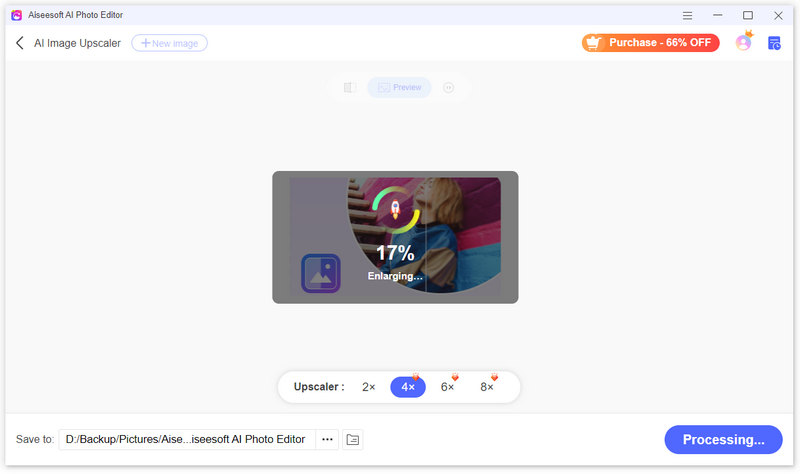
O GIMP (GNU Image Manipulation Program) é totalmente gratuito para baixar e usar. É uma opção econômica para qualquer pessoa. Embora não seja tão complexo quanto um software profissional de edição de fotos, o GIMP oferece algumas funções necessárias para redimensionar e manipular imagens.
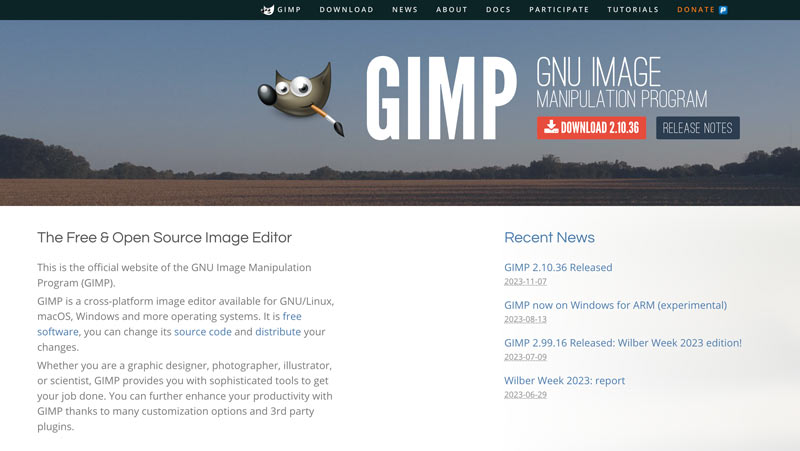
O GIMP oferece opções para controlar o método de reamostragem. Você pode ajustá-los para manter a qualidade da imagem enquanto altera o tamanho do arquivo. Você pode adaptar a interface e as configurações do programa ao seu fluxo de trabalho. O GIMP também oferece alguns recursos de edição usados com frequência. Você pode cortar áreas indesejadas, ajustar o brilho e o contraste, afiar imagens borradase até mesmo adicionar texto ou efeitos.
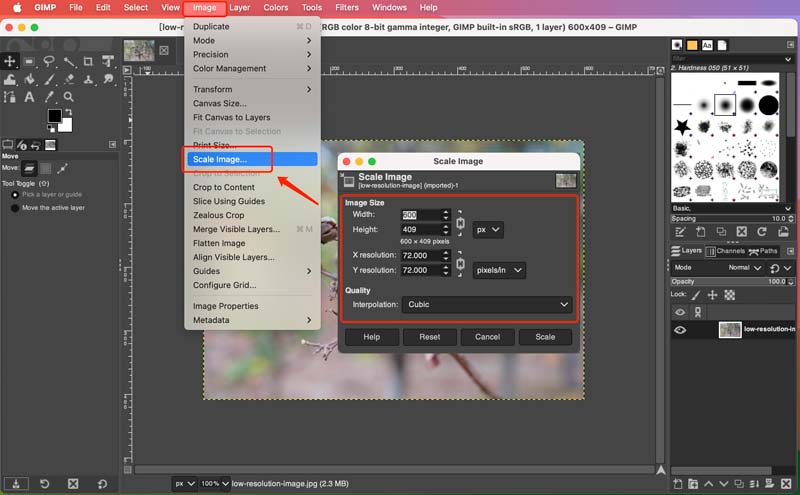
Embora o Adobe Photoshop não tenha sido projetado especialmente para um conversor de tamanho de imagem, ele pode ajudar a redimensionar fotos graças aos seus amplos recursos de edição. O Photoshop possui um conjunto abrangente de ferramentas, incluindo redimensionamento de imagens e recursos de conversão de formato. Você pode definir dimensões e porcentagens exatas de pixels.
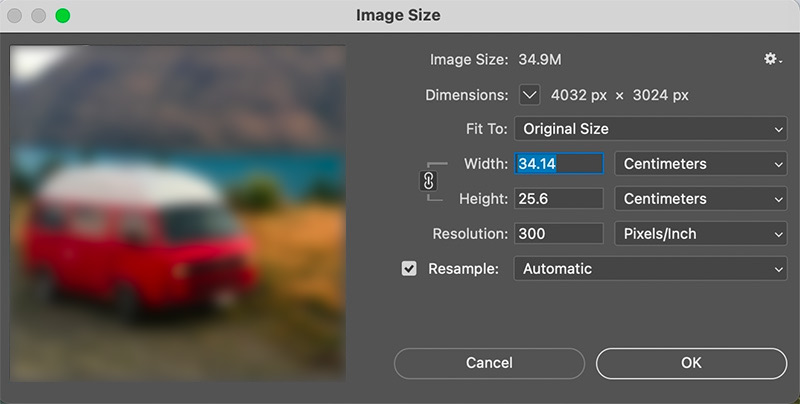
O Photoshop fornece vários métodos de reamostragem para impactar significativamente a qualidade da imagem redimensionada. Pode funcionar como um modelo de edição não destrutivo. O software integra-se perfeitamente com outras ferramentas de edição. Você pode obter uma manipulação abrangente da imagem após o redimensionamento.
No entanto, a interface do Photoshop pode ser complicada para iniciantes. Além disso, exige uma taxa de assinatura mensal ou anual, o que pode ser uma barreira de custos para usuários casuais.
BeFunky é um editor de imagens online multifuncional com recursos de redimensionamento. Oferece várias opções de redimensionamento, incluindo dimensões de pixels, porcentagens e predefinições predefinidas para plataformas de mídia social. Você pode controlar o nível de compactação ao salvar suas imagens redimensionadas.
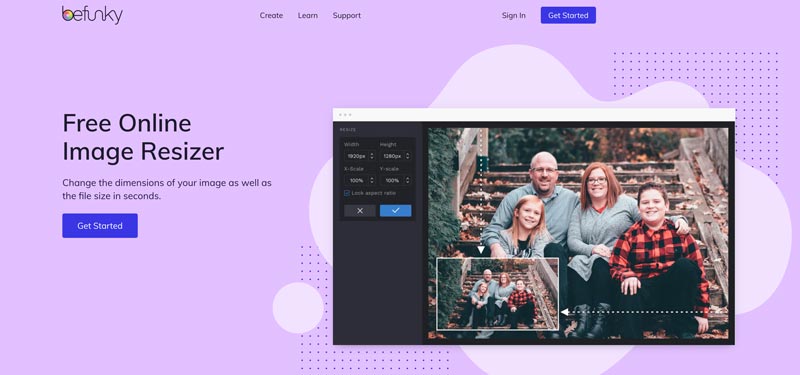
Você pode usar os recursos de redimensionamento e corte de imagens na versão gratuita. Para funções avançadas, como processamento em lote e remoção de plano de fundo, você precisa atualizar para uma assinatura paga. Além da conversão do tamanho da imagem, o BeFunky oferece um conjunto de ferramentas de edição de fotos, como corte, adição de texto e efeitos e correção básica de cores. Pode ser um balcão único para todas as suas necessidades básicas de edição de imagens. BeFunky converte perfeitamente entre formatos de imagem populares como JPEG, PNG e BMP.
Simple Image Resizer é um conversor online gratuito e simples projetado especificamente para redimensionar e compactar imagens. Ele permite ajustar as dimensões por pixels ou porcentagens. Você pode escolher livremente o formato de saída, mantendo a proporção. Simple Image Resizer pode redimensionar imagens em formatos de imagem populares, incluindo JPEG, JPG, PNG, WEBP, HEIC, BMP e GIF. No entanto, se você precisar de recursos de edição avançados, como corte, rotação ou filtros, isso pode não ser suficiente.
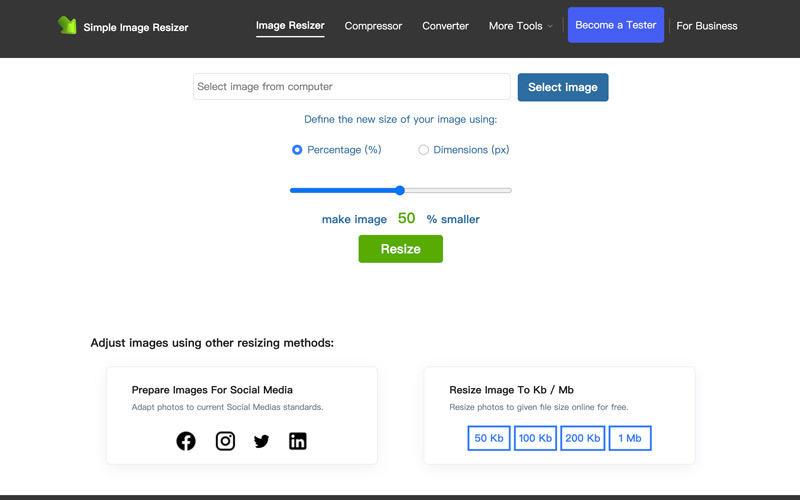
Foto Compressor e Resizer é um aplicativo Android popular para redimensionamento de imagens em trânsito. Ele permite escolher o tamanho de saída, resolução ou nível de qualidade desejado e oferece suporte a vários formatos de imagem. O aplicativo é conhecido por seu processamento rápido e facilidade de uso.
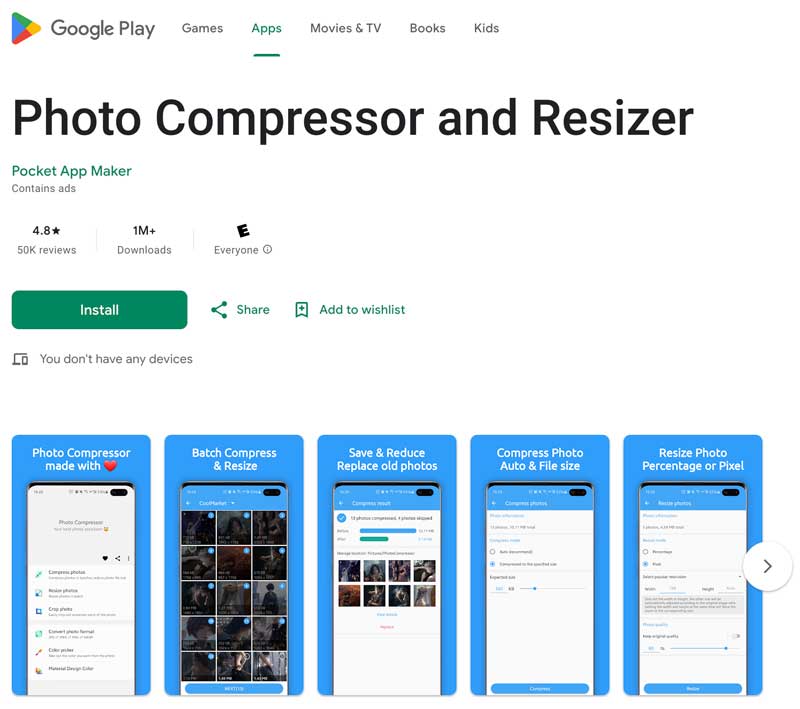
Tamanho da imagem é uma forte recomendação para usuários de iPhone e iPad alterarem o tamanho das imagens. Ele permite especificar o tamanho de saída desejado em pixels, milímetros, centímetros ou polegadas. Dá flexibilidade para diversas necessidades. O aplicativo inclui um prático botão de corrente que vincula os campos de largura e altura. Isso garante que sua imagem não fique distorcida durante o redimensionamento. Depois de redimensionada, você pode facilmente salvar a foto no rolo da câmera, compartilhá-la por e-mail ou mídia social ou até mesmo imprimi-la diretamente do aplicativo.
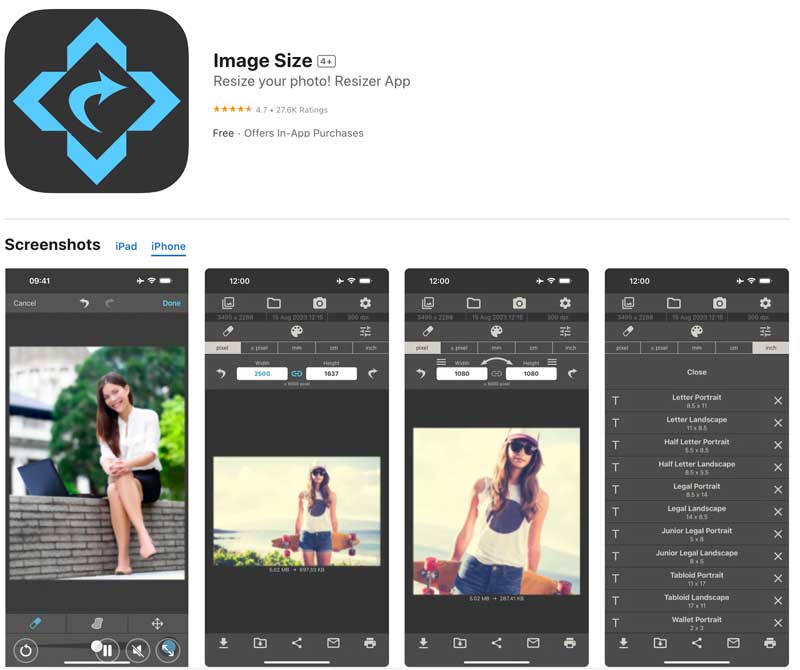
Como posso saber o tamanho do pixel da minha foto?
Existem duas maneiras fáceis de verificar o tamanho do pixel da sua foto. Em um PC com Windows, clique com o botão direito no arquivo de imagem e selecione Propriedades. Vá para a guia Detalhes e procure a seção intitulada Imagem ou Dimensões. Então, você pode ver a altura e a largura dos pixels da sua foto. Para verificar o tamanho do pixel da sua foto em um Mac, clique com o botão direito e escolha Obter informações. Clique no triângulo ao lado de Mais informações para expandir essa seção. Em Mais informações, você verá as dimensões listadas, que exibem a largura e a altura em pixels da sua foto.
Alguns visualizadores de imagens e softwares de edição de fotos também exibirão as informações de tamanho da imagem diretamente no programa.
A conversão do tamanho da foto reduz a qualidade?
Sim, a conversão do tamanho da foto pode reduzir a qualidade, mas depende do método utilizado. Existem técnicas para minimizar a perda de qualidade ao redimensionar suas fotos. Alguns softwares de edição de fotos oferecem opções de reamostragem que podem ajudar a preservar a qualidade. É possível redimensionar fotos sem grande impacto na qualidade.
Como faço uma imagem de 600×600 pixels?
Existem duas maneiras principais de criar uma imagem de 600×600 pixels em seu dispositivo. Se você estiver usando Adobe Photoshop, GIMP ou até mesmo algumas ferramentas de design online, poderá definir o tamanho da tela no início. Basta definir a largura e a altura para 600 pixels cada ao criar um novo projeto. Se você já tem uma foto que deseja ajustar, pode redimensioná-la para 600×600 pixels usando um software de edição de fotos ou uma ferramenta online de redimensionamento de imagens.
Conclusão
Esta postagem compartilha 7 conversores de tamanho de imagem para você personalizar os tamanhos de suas fotos com facilidade. Espero que você possa entender melhor os fundamentos do redimensionamento de imagens. Basta escolher o conversor certo para garantir que suas fotos tenham o tamanho perfeito para seus propósitos.

Amplie e aprimore imagens em até 4K em lotes rapidamente com amplo suporte para vários formatos de imagem.
100% seguro. Sem anúncios.
100% seguro. Sem anúncios.